So blockieren Sie Windows 10 aus der Ferne über das Internet

- 1661
- 453
- Thalea Steidl
Nicht jeder weiß es, aber auf Computern, Laptops und Tablets mit Windows 10 gibt es eine Funktion der Suche nach einem Gerät über das Internet- und Remote -Computer -Sperre, ähnlich dem in Smartphones vorhanden. Wenn Sie also einen Laptop verloren haben, besteht die Möglichkeit, ihn zu finden. Darüber hinaus kann die Remote -Computer -Sperre mit Windows 10 nützlich sein, wenn Sie aus irgendeinem Grund vergessen haben, aus dem Konto herauszukommen, und dies wäre besser zu tun.
Diese Anweisungen sind ausführlich darüber, wie Sie Remote -Sperren durchführen können (aus dem Konto) Windows 10 über das Internet und was Sie dafür benötigen. Es kann auch nützlich sein: Elternsteuerung Windows 10.
Ausführung eines Ausgangs aus dem Konto und Blockierung des PCs oder Laptops
Zunächst einmal über die Anforderungen, die erfüllt werden müssen, um die beschriebene Gelegenheit zu nutzen:
- Der blockierende Computer muss mit dem Internet verbunden sein.
- Es sollte in die Funktion "Suche nach der Gerät suchen" enthalten sein. Normalerweise ist es standardmäßig, aber einige Programme, um die Spionagefunktionen von Windows 10 auszuschalten, können diese Funktion deaktivieren. Sie können es in Parameter einbeziehen - Update und Sicherheit - suchen Sie nach dem Gerät.

- Microsoft -Konto mit Administratorrechten auf diesem Gerät. Durch dieses Konto wird die Sperre durchgeführt.
Wenn alles auf Lager angegeben ist, können Sie fortfahren. Befolgen Sie auf jedem anderen mit dem Internet verbundenen Gerät die folgenden Schritte:
- Gehen Sie zur Website https: // Konto.Microsoft.COM/Geräte und geben Sie die Anmeldung und das Kennwort des Microsoft -Kontos ein.
- Eine Liste der Windows 10 -Geräte wird mit Ihrem Konto geöffnet. Klicken Sie auf "Die Details anzeigen" des Geräts, das blockiert werden muss.
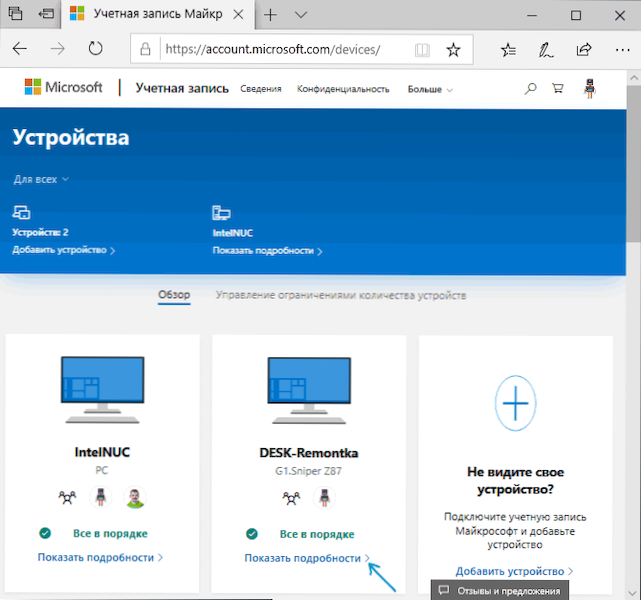
- Gehen Sie in den Eigenschaften des Geräts zum Element "Suche nach Geräten". Wenn es möglich ist, seinen Standort zu bestimmen, wird es auf der Karte angezeigt. Drücken Sie die Taste "Blok".
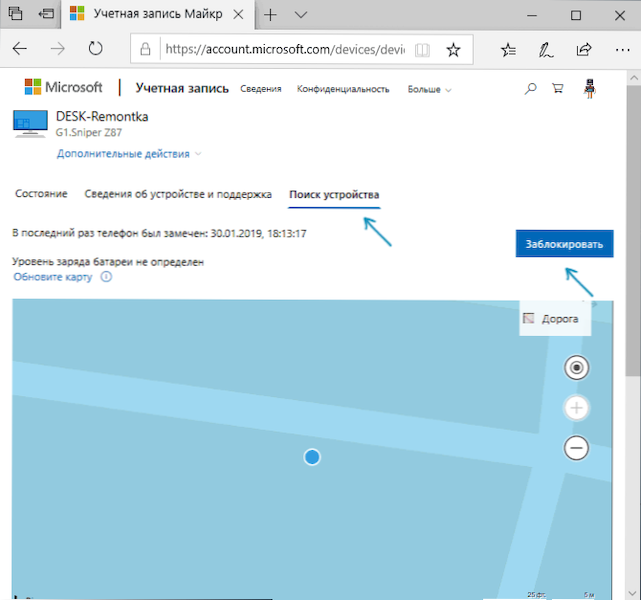
- Sie sehen eine Nachricht, dass alle Sitzungen abgeschlossen sind und lokale Benutzer deaktiviert sind. Der Eintritt mit den Rechten des Administrators mit Ihrem Konto ist weiterhin möglich. Weiter klicken".
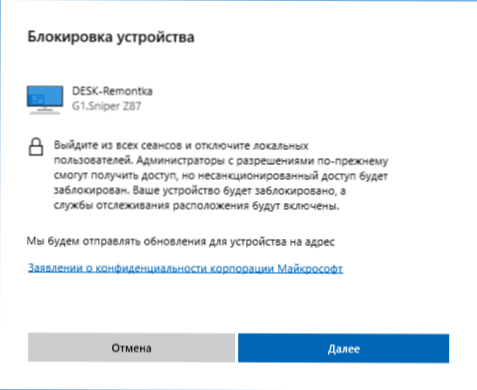
- Geben Sie eine Nachricht ein, die auf dem Sperrbildschirm angezeigt wird. Wenn Sie das Gerät verloren haben, ist es sinnvoll, Wege anzugeben, um Sie mit Ihnen zu kontaktieren. Wenn Sie nur ein Zuhause oder einen arbeitenden Computer blockieren, können Sie sich sicher eine würdige Nachricht finden.
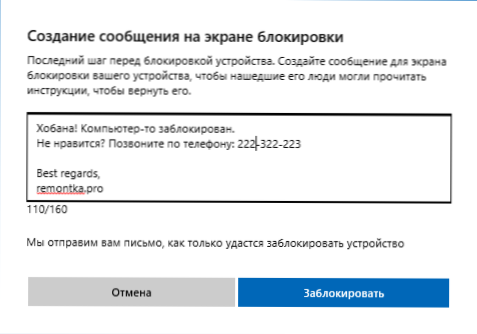
- Drücken Sie die Taste "Blok".
Nach dem Drücken der Taste wird ein Versuch unternommen, sich mit dem Computer zu verbinden. Danach wird alle Benutzer beendet und Windows 10 wird blockiert. Eine Meldung, die Sie festgelegt haben, wird auf dem Sperrbildschirm angezeigt. Gleichzeitig kommt eine an das Konto angehängte E -Mail -Adresse zu einem Brief über die Sperre.
Das System kann jederzeit erneut entsperrt werden, indem sie mit den Rechten des Administrators auf diesem Computer oder Laptop unter das Microsoft -Konto steigt.

